腾讯文档如何取消保护 腾讯文档如何取消表格单元格的保护
更新时间:2023-09-03 14:38:49作者:xtliu
腾讯文档是一款功能强大的在线办公工具,它不仅提供了丰富的文档编辑功能,还能够保护文档的安全性,然而在某些情况下,我们可能需要取消文档的保护,以便进行进一步的编辑或修改。针对这一需求,腾讯文档也提供了取消保护的功能,让用户能够灵活地对文档进行操作。另外对于表格中的单元格保护,腾讯文档同样提供了相应的解决方案,使用户能够方便地取消对特定单元格的保护,以满足个性化的需求。接下来我们将详细介绍腾讯文档如何取消保护和取消表格单元格的保护,帮助用户更好地利用这一工具。
具体方法:
1.打开有保护权限的表格。

2.点击右上角的更多。
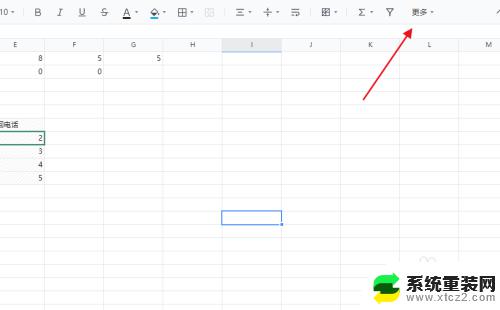
3.点击小锁,选择查看已保护范围。
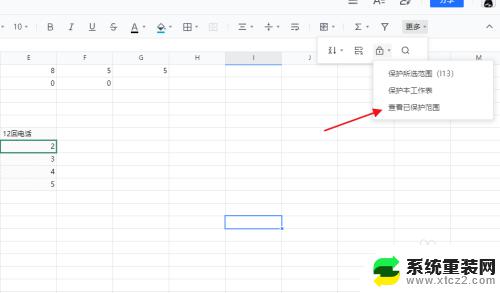
4.鼠标放到保护范围项目上就可查看到具体的位置。
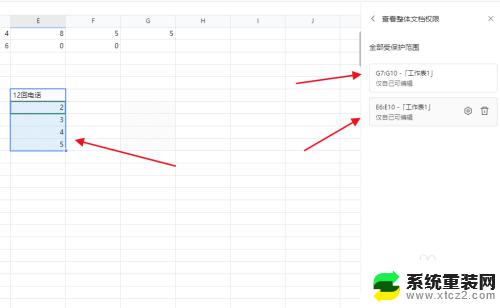
5.找到要取消保护的单元格范围,点击后面的垃圾桶图标。
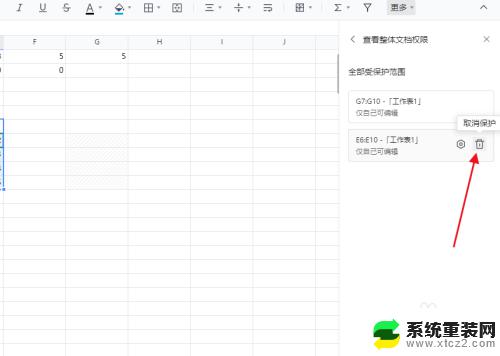
6.点击之后即可直接取消已保护的单元格范围。
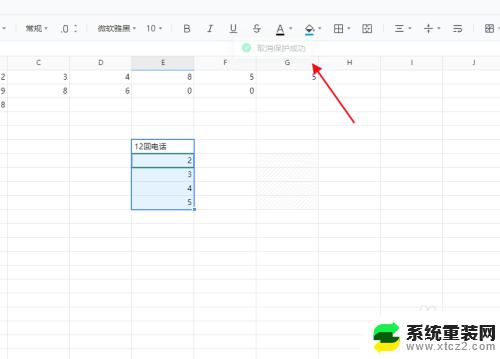
以上就是腾讯文档如何取消保护的全部内容,如果你遇到这种情况,可以根据小编的操作来解决,非常简单快速,一步到位。
腾讯文档如何取消保护 腾讯文档如何取消表格单元格的保护相关教程
- wps如何取消文档保护 wps如何取消文档保护密码
- 腾讯文档如何恢复之前的数据 腾讯在线文档删除的文档恢复方法
- 如何解除电脑电池保护模式 充电保护模式如何取消
- 腾讯会议如何投屏ppt 腾讯会议如何播放ppt文件
- wps怎样关闭文档保护 wps如何关闭文档保护
- 腾讯管家卸载 腾讯电脑管家卸载教程
- wps文档加密后如何解密 wps文档加密后如何取消密码
- wps如何取表格的最后一个字 如何使用wps表格获取表格的最后一行最后一个单元格的值
- wps如何保持从另一个文档复制的表格格式不变
- wps撤销保护工作表保护 wps如何撤销工作表保护
- windows怎么设置屏幕截图自动保存地址 电脑截图后保存在哪里
- windows系统电脑怎样修改系统时间 笔记本怎么同步时间
- 怎么查笔记本电脑是window几 查找笔记本电脑型号的步骤
- windows朗读模式关闭 生词本关闭语音朗读方法
- windows 7电脑病毒如何处置 笔记本中病毒了怎么处理
- 怎么插入windows光盘 笔记本电脑放光碟注意事项
电脑教程推荐